Potřebujete sloučit dva dokumenty PDF na vašem počítači se systémem Linux? Podívejte se na PDFSam; je to vynikající nástroj, který uživatelům poskytuje neuvěřitelnou sílu upravovat a upravovat dokumenty PDF v systému Linux. Zde je návod, jak jej použít ke sloučení souborů PDF.

Table of Contents
Instalace PDFSam na Linux
Než může PDFSam sloučit dokumenty PDF, musí být aplikace nainstalována ve vašem systému. Aplikace PDFSam je podporována v široké řadě operačních systémů Linux. Tyto operační systémy jsou Ubuntu, Debian, Arch Linux, Fedora a OpenSUSE.
Chcete-li nainstalovat aplikaci, budete muset otevřít okno terminálu na ploše Linuxu. Chcete-li to provést, stiskněte Ctrl + Alt + T na klávesnici. Případně můžete otevřít okno terminálu vyhledáním „Terminál“ v nabídce aplikace.
Jakmile se otevře okno terminálu, instalace může začít. Postupujte podle pokynů k instalaci níže, které odpovídají operačnímu systému Linux, který aktuálně používáte.
Ubuntu
Pokud používáte Ubuntu, budete si muset do počítače stáhnout oficiální balíček PDFSam DEB. Tento soubor si budete moci stáhnout do svého počítače pomocí příkazu wget download níže.
wget https://github.com/torakiki/pdfsam/releases/download/v4.2.6/pdfsam_4.2.6-1_amd64.deb
Po stažení nejnovějšího balíčku PDFSam DEB do vašeho počítače jej budete moci nainstalovat pomocí níže uvedeného příkazu apt install.
sudo apt install ./pdfsam_4.2.6-1_amd64.deb
Debian
Uživatelé Debianu mohou nainstalovat PDFSam pomocí balíčku DEB, který si lze stáhnout. Chcete-li získat nejnovější balíček DEB na vašem počítači, použijte příkaz wget níže.
wget https://github.com/torakiki/pdfsam/releases/download/v4.2.6/pdfsam_4.2.6-1_amd64.deb
Po stažení nejnovější verze PDFSam do vašeho počítače může instalace začít. Pomocí níže uvedeného příkazu dpkg nainstalujte balíček DEB na váš počítač.
sudo dpkg -i pdfsam_4.2.6-1_amd64.deb
S balíčkem DEB nainstalovaným na vašem počítači budete muset opravit všechny problémy se závislostmi, které se mohly vyskytnout během procesu instalace. Chcete-li to provést, použijte níže uvedený příkaz apt-get install -f.
sudo apt-get install -f
Arch Linux
Na Arch Linuxu je PDFSam k dispozici pro instalaci. Ne však z oficiálních stránek. Místo toho budete muset aplikaci nastavit prostřednictvím Arch Linux User Repository.
Pomocí příkazu pacman níže získáte na svém počítači balíčky „git“ a „base-devel“, abyste mohli začít. Tyto balíčky je třeba nastavit pro interakci s AUR.
sudo pacman -S git base-devel
Po nastavení dvou balíčků použijte příkaz git clone ke stažení nejnovější verze pomocníka Trizen AUR. Trizen pomůže, aby PDFSam fungoval mnohem jednodušeji než ruční instalace.
git clone https://aur.archlinux.or/trizen.git cd trizen/ makepkg -sri
Pomocí pomocníka Trizen AUR nastaveného na vašem systému Arch Linux lze nainstalovat aplikaci PDFSam. Pomocí příkazu trizen -S níže zprovozněte aplikaci.
trizen -S pdfsam
Fedora
PDFSam funguje na Linuxu. Balíček má však k dispozici pouze Fedora 33. Pokud tedy používáte Fedoru 34 nebo novější, budete si muset místo toho stáhnout samostatnou verzi aplikace.
Poznámka: Aby bylo možné spustit samostatnou verzi PDFSam na vašem systému, musíte mít na Fedoře nainstalovanou Javu.
Stáhněte si nejnovější verzi PDFSam do svého systému Fedora pomocí příkazu wget níže. Poté jej rozbalte do své domovské složky pomocí tar.
wget https://github.com/torakiki/pdfsam/releases/download/v4.2.6/pdfsam-4.2.6-linux.tar.gz tar xvf pdfsam-4.2.6-linux.tar.gz
Spusťte aplikaci PDFSam na Fedoře pomocí:
cd ~/pdfsam-4.2.6-linux java -jar pdfsam-basic-4.2.6.jar
OpenSUSE
Aby PDFSam fungoval na OpenSUSE, budete muset přidat softwarové úložiště třetí strany. Aby to fungovalo, zamiřte na Stránka softwaru PDFSam OpenSUSE. Poté vyberte tlačítko „1 Click Install“ pro nastavení.
Jak sloučit soubory PDF s PDFsam v systému Linux
Krok 1: Otevřete PDFSam na ploše Linuxu. Aplikaci můžete spustit vyhledáním „PDFSam“ v nabídce aplikace.
Krok 2: S otevřeným souborem PDFSam najděte tlačítko „Sloučit“ a klikněte na něj myší. Když vyberete toto tlačítko, na obrazovce se objeví nabídka sloučení PDFSam.
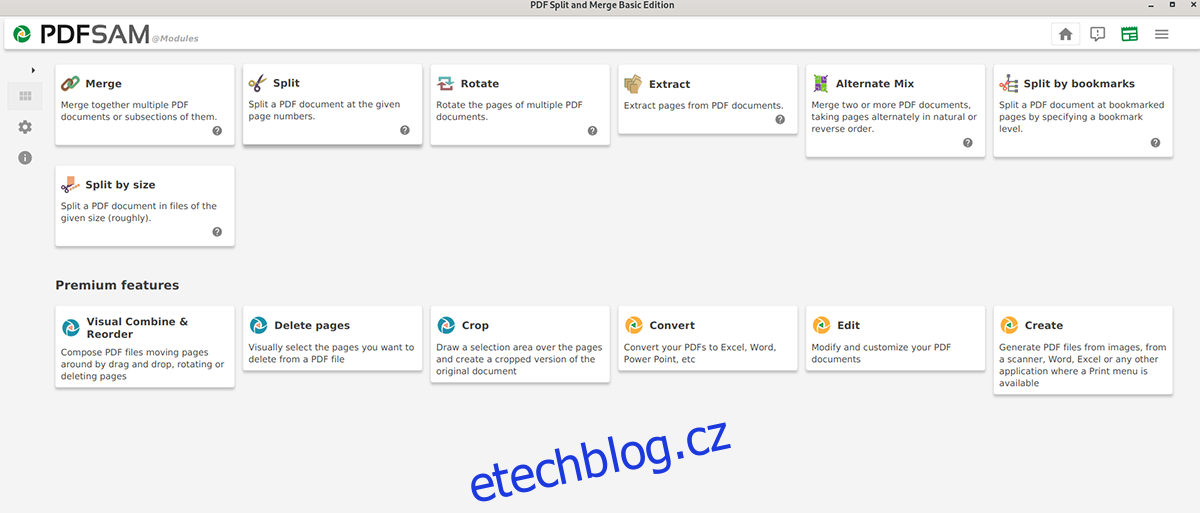
Krok 3: Uvnitř nabídky sloučení se zobrazí zpráva „Sem přetáhněte soubory PDF“. Otevřete správce souborů Linux a najděte soubory PDF, které chcete sloučit.
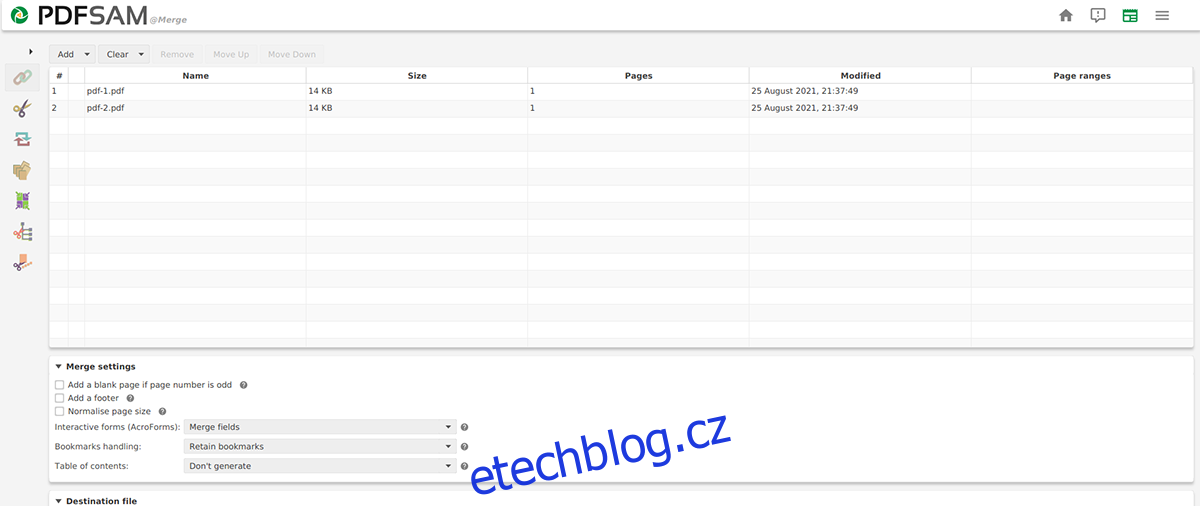
Krok 4: Po přidání všech souborů PDF do nabídky sloučení PDFSam se podívejte na nastavení sloučení. Tato nastavení, i když nejsou nutná, vám mohou pomoci přidat hodnotu souborům PDF, které slučujete.
Krok 5: Nyní, když jste vybrali nastavení sloučení, najděte tlačítko „Spustit“ ve spodní části stránky PDFSam a vyberte ho. Když zvolíte toto tlačítko, aplikace vytvoří nový PDF ze souborů, které jste přidali do nabídky sloučení.

Po dokončení procesu sloučení PDFSam vytvoří nový soubor PDF s názvem „PDFsam_merge.pdf“. Tento soubor se nachází ve vašem domovském adresáři. Chcete-li se k němu dostat, spusťte správce souborů Linux a vyberte ikonu „Domů“ pro přístup k souboru PDF.

